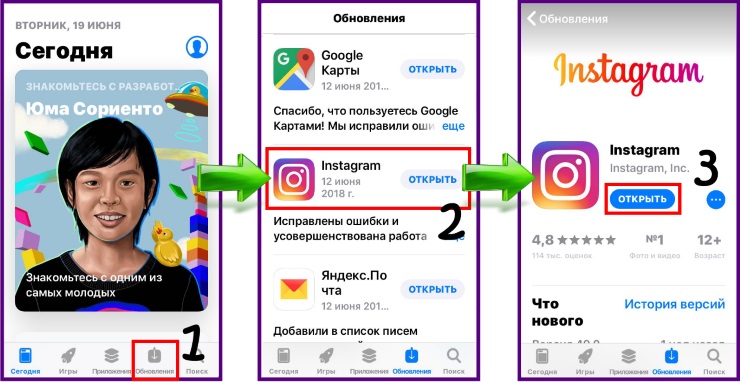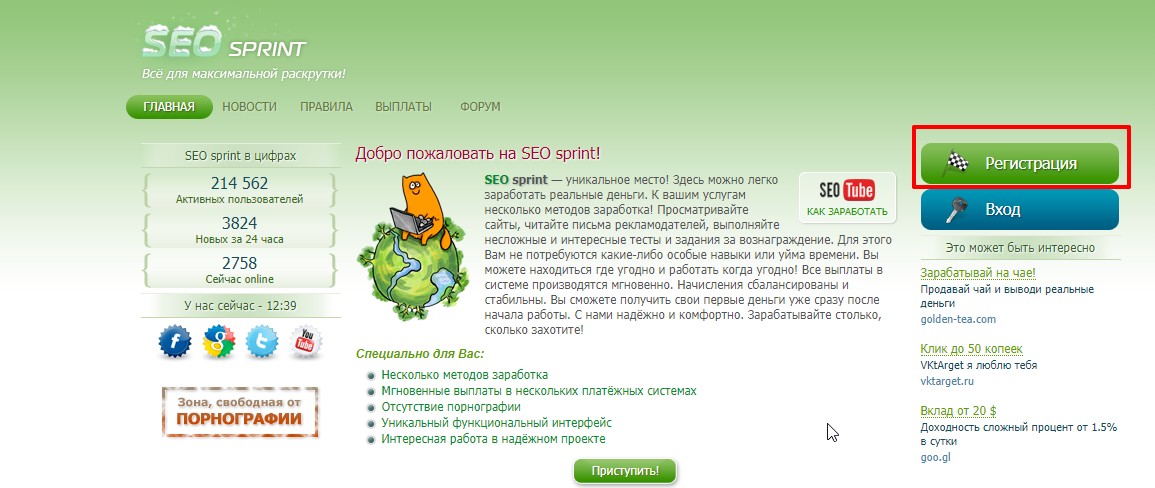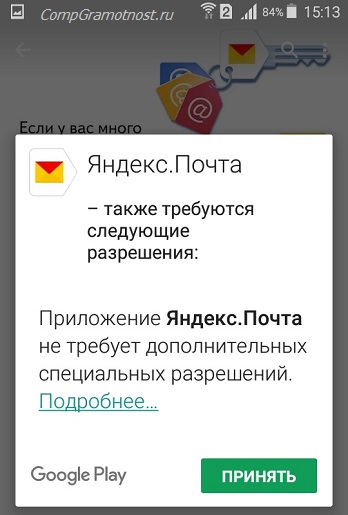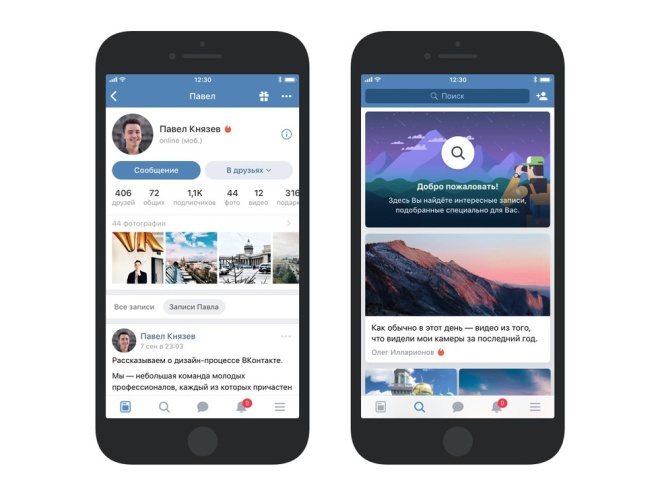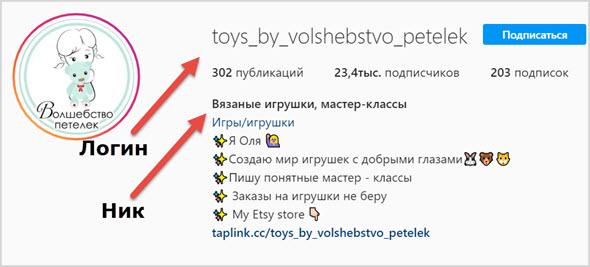Как обновить инстаграм бесплатно на телефоне в 2021 году до последней версии
Содержание:
- Включение автоматического обновления
- Установка старых версий Instagram при помощи джейлбрейка
- Как обновить Инстаграм на айфоне
- Зачем обновлять Инстаграм
- Способы решения
- Основные причины, почему не обновляется лента в Инстаграме
- Функционал фотосети
- Почему вылетает Инстаграм на Айфоне
- ТОП 3 способа обновить Instagramm на Android
- Настройка автоматического обновления
- Обновление Инстаграм до последней версии на Windows 7 и 10
- Почему Инстаграм не обновляется
Включение автоматического обновления
Функция автоматического обновления приложений избавляет от надобности постоянно проверять наличие новой версии клиента. Как в Play Market, так и в App Store имеется такая функция, однако, она распространяется на все приложения, соответственно автоматически будут обновляться все установленные программы и игры, а не только Instagram.
Андроид
Чтобы включить функцию автоматического обновления приложений на ОС Android, нужно выполнить несколько простых действий:
- Откройте Play Market.
- Сделайте свайп вправо.
- Выберите раздел «Настройки».
- Тапните по пункту «Автообновление приложений» и выберите «Всегда», если хотите, чтобы приложения обновлялись через мобильный интернет и WiFi или «Только через WiFi», тогда обновления будут происходить, когда устройство подключено к точке беспроводного интернета.
После этого, как только появится новая версия клиента, она автоматически установится на ваше устройство.
Айфон
Для активации автоматического обновления приложений на операционной системе IOS выполните следующие действия:
- Откройте приложение «Настройки».
- Перейдите в пункт «App Store».
- Найдите раздел «Автоматические загрузки».
- Активируйте пункты «Программы» и «Обновления».
Если вы не желаете, чтобы загружались свежие версии программ, когда включен мобильный интернет, тогда отключите пункт «Сотовые данные», тумблер должен стать белым.
Установка старых версий Instagram при помощи джейлбрейка
Джейлбрейком называется взлом операционной системы при помощи специальной утилиты. Нарушает ли это условия гарантии – вопрос спорный, однако всегда можно вернуть заводские настройки, и никто не узнает, что взлом вообще был.
Для модификации операционной системы необходимо скачать программу-взломщик. Ее – так же, как и саму процедуру взлома, – тоже называют «джейлбрейк».
Таких утилит существует множество: unc0ver, Electra, Pangu, ZiPhone, QuickPwn, TaiGJailBreak, redsn0w, purplera1n, Blackra1n, Limera1n, JailbreakMe, SpiritJB, PwanageTool, Redsn0w, Sn0wbreeze Greenpois0n, evasi0n7.
Выбирайте ту, которая подходит под ваше устройство и вашу версию iOS.
Установка разных утилит отличается в деталях, но в общих чертах выглядит так:
- скачиваем утилиту в виде ZIP-архива на компьютер и распаковываем;
- подключаем iPhone/iPad/iPod к ПК;
- отключаем в настройках устройства пароль, отключаем функцию «найти iPhone» и переводим гаджет в авиарежим;
- запускаем джейлбрейк-утилиту, ждем, пока она обнаружит наше устройство, и жмем Start;
- после завершения процедуры взлома телефон перезагрузится, а на экране появится Cydia.
Вот так это выглядит на примере джейлбрейка Electra:
Cydia – это аналог App Store, где можно найти множество интересных приложений для модифицированной ОС. Также там можно найти старые версии разных приложений на iOS.
Старую версию Instagram будем искать именно там:
- для начала скачайте из магазина Cydia и установите бесплатный твик AppAdmin, сделайте респринг;
- затем ищите приложение Instagram в AppStore и нажимайте на него;
- в выпадающем меню выберите пункт Downgrade, чтобы откатиться на нужную версию.
Как обновить Инстаграм на айфоне
Если обновить социальную сеть по обмену фотографиями Инстаграм, то можно не только добавить множество новых функций к себе в гаджет, но и избавиться от частых сбоев, медленной скорости прогрузки страниц и ошибок программы. Это очень важный шаг, который должен выполнять каждый пользователь. Старые и нестабильные версии постепенно перестают поддерживаться, а значит они могут стать причиной взлома аккаунта и постоянных проблем с входом в сеть.
Приложение в АппСтор
Важно! Некоторые старые устройства по типу iPhone 2, iPhone 3 и iPhone 4 обладают версиями операционных систем, которые социальная сеть уже давно не поддерживает. Более того, новые игры и другие приложения также вряд ли получится установить на iOS ниже 7 версии
Для обновления приложения Instagram можно перейти в официальный магазин игр и программ AppStore, найти его в поиске всех доступных предложений, выбрать и нажать на кнопку «Обновить» или «Установить обновление». Она находится около кнопки «Удалить приложение». Если доступных обновлений нет, то возможно два исхода: либо приложение уже обновлено до последней версии, либо операционная система устройства стара и не поддерживается новыми версиями Инстаграма. Как только новая версия программы будет установлена, вернуть предыдущую уже не получится. Придется искать ее на просторах интернета и скачивать файл с непроверенных сайтов.
Поиск и обновление в АпСтор
Как обновить Инстаграм на айфоне 5s
Пятая модель выпускалась с версиями ОС от 6 до 10. Большинство разработчиков при выходе iOS 11 обновили свои приложения и теперь они недоступны в таком виде для обладателей устройств с более старыми операционными системами.
В панику впадать не стоит. Магазин от Apple достаточно продуманный, если пользователь не сможет найти актуальную версию программы, он предложит установить более старую. Также происходит и с iPhone 5. Работает это только в том случае, если софт был куплен или скачан с данного Apple ID. Более того, необходимо понимать, что устаревшие версии будут иметь ошибки и проблемы, которые исправили в новых обновлениях.
Как обновить Инстаграм на айфоне 6 и 6s
Вышел со стартовой iOS версией 8, а в 2020 году получил уже 12 обновление. Это означает, что телефон вполне может обновить свое приложение в официальном магазине AppStore до последней версии. Для этого необходимо:
- Разблокировать телефон.
- Перейти в AppStore.
- Найти в поиске Инстаграм.
- Нажать на кнопку «Обновить», если она доступна.
Важно! Если кнопки нет, то возможно два исхода событий: система смартфона не обновлена до iOS 12 или приложению не требуются обновления
Приложение может зависнуть, если давно не обновлялось до стабильной версии
Как обновить Инстаграм на айфоне 7 и новее
На данный момент одним из самых популярных телефонов Apple прошлых моделей является айфон 7. Не зря люди так часто ищут, как обновить Инстаграм на айфоне 7. Первоначально он вышел с iOS 10, а затем, в 2020 году, получил iOS 13. Это означает, что новые версии Инсты будут спокойно устанавливаться в память телефона, но при условии, что он обновлен сам. Порядок действий повторяет обновление на айфоне 6 и 6 s.
Установка обновления на более старых моделях
Более старые модели, которые были перечислены в самом начале, не поддерживают новый и обновленный Инстаграм. Более того, они не способны обновиться до более высокой, чем заложено, версии iOS. Основано это на простой нехватке системных ресурсов. В таких случаях рекомендуется устанавливать более старые и архивные версии программы из официального магазина или сторонних ресурсов, но лучшим вариантом будет покупка нового гаджета.
Зачем обновлять Инстаграм
В приложении социальной сети часто происходят обновления, которые добавляют новые функции и влияют на возможности пользователя. Так, ранее не были доступны Истории и Стикеры.
Сейчас – они активно используются и являются чуть ли не основной частью контента. Также, в сравнении с первоначальной версией, в Инстаграме появились личные сообщения, в разделе «Директ».
Почему Инстаграм нужно обновлять на телефоне:
- внедрение новых функций и возможностей;
- стабильность и повышение безопасности;
- повышение скорости работы, переключения между вкладками;
- быстрая загрузка фото и видео.
В основном, обновлять Инстаграм до новой версии нужно для стабильности и общения с другими пользователями. Если владелец учетной записи не скачал новую версию – приложение может не подключаться к Интернету, не прогружать Ленту и не принимать новые сообщения в Директ.
Как обновить на Android
В официальном магазине Play Market уведомление об обновлениях появляются в строке оповещений при подключении к Интернету и на странице с приложением. Также, они поступают в автоматическом режиме, если пользователь указал «Автообновление» в настройках магазина.
Как обновить Инстаграм бесплатно в Play Market:
- Зайти в официальное приложение Market.
- Вписать в строку поиска «Instagram».
- Перейти на страницу с социальной сетью – нажать «Обновить».
Если технические возможности смартфона не соответствуют новой версии, рядом с названием приложения появится надпись: «Ваше устройство не поддерживает обновления». Возникает в тех случаях, когда операционная система Android ниже 5.1.
При скачивании возникает ошибка, когда Instagram загружается, но не устанавливается:
- Перейти в настройки смартфона.
- Приложения – найти Play Market.
- Удалить обновления – переподключиться к Интернету.
- Открыть магазин снова.
Такая проблема встречается, когда установленная версия магазина конфликтует с ОС. Или же, еще один способ решения – удалить и установить Instagram заново. Будут удалены ранее введенные пароли, история поиска и кеш.
Чтобы получить обновления для Инстаграма в автоматическом режиме:
- Зайти в Play Market.
- Меню слева «Настройки» – Автообновления приложений.
- Указать: через Wi-Fi или Любая сеть.
Если в магазине появится новая версия – Instagram будет обновлен без подтверждения пользователя. Рекомендуется использовать только стабильный Wi-Fi и дополнительный параметр: «Обновлять только из проверенных источников».
Как обновить на iPhone
Обновить Инстаграм на Айфоне можно через официальный магазин iTunes. Как и в случае с Android, пользователь указывает либо автоматическое обновление, либо вручную переходит на страницу с приложением. Возле названия расположена кнопка «Обновить», с помощью которой выполняется скачивание и установка.
Если версия iOS ниже 10, владельцу смартфона придется воспользоваться старыми версиями Instagram. На странице с загрузкой приложения появится: Instagram не поддерживается вашей версией iOS.
Как обновить приложение на iPhone:
- Зайти в App Store.
- Вписать в строку поиска: Instagram.
- Нажать «Обновить» рядом с названием.
В случае, когда версия iOS не соответствует требованиям, владелец смартфона должен воспользоваться таким вариантом:
- Скачать и установить последнюю версию iTunes на ПК.
- Перейти в приложения – нажать «Обновить» рядом с Instagram.
- Подождать окончания установки – перейти в iTunes через смартфон.
- Подтвердить загрузку, даже с недостаточными техническими возможностями.
- Подождать окончания синхронизации.
Таким же способом «откатывают» версию к предыдущей. Но устанавливая более производительное и менее оптимизированное приложение, пользователь может столкнуться с постоянными «подвисаниями», долгой загрузкой Ленты и другими сбоями.
Выполняем обновление на компьютере
Для компьютеров предложено две версии Instagram: из Windows Store и через эмуляторы операционной системы Android. В официальном магазине Windows система обновления приложений такая же, как и на мобильных устройствах.
Как обновить Инстаграм на компьютере:
- Открыть официальный магазин Windows Store.
- Нажать на значок своего профиля – Загрузка и обновления.
- Проверить обновления – нажать «Обновить» рядом с Instagram.
Перейдя в «Настройки», пользователю доступно автоматическое скачивание новых версий. Чтобы устанавливать приложения при подключении к Интернету – переместить переключатель в состояние «Активен».
Способы решения
Если перестала обновляться лента в Инстаграме: проверить наличие обновлений. В официальном магазине (Play Market или App Store) чаще двух раз в месяц появляются обновленные версии. Для этого: включить автоматическое обновление или перейти на официальную страницу приложения.
Второй стандартный метод – перезапустить Instagram: с помощью сворачивания активных вкладок или полной остановкой через «Настройки»:
- Параметры мобильного устройства – Приложения.
- Выбрать из списка «Instagram» — Остановить.
- Подтвердить принудительную остановку.
После этого, приложение можно заново запустить и проверить Ленту. Рекомендуется, переподключиться к Wi-Fi или любой другой доступной стабильной сети.
Не обновляется лента на Андроид
Если не обновляется Лента в Инстаграм на Андроид, значит:
- версия социальной сети устарела;
- в профиль зашли с двух устройств одновременно.
Чаще всего, встречается последний вариант, если владельцем аккаунта используется расширение для браузера и мобильное приложение. Когда вход был выполнен с одного типа девайсов – значит нужно проверить подключенные приложения. К примеру, сервисы накрутки или автоматического постинга.
Чтобы проверить работу других приложений, следует:
- Зайти в Instagram через веб-версию.
- Редактировать профиль – Безопасность и конфиденциальность.
- Активность аккаунта – Входы и выходы.
Таким способом можно отследить взлом, проверить доступ сервисов к профилю. Если был осуществлен вход, без ведома пользователя – изменить пароль. В случае, когда аккаунт полностью взломан – посетить страницу даже через браузерную версию не получится.
Помогает и полное удаление, с последующей переустановкой. Для этого приложение останавливают через настройки и там же удаляют. Проще – нажать на иконку, на рабочем экране и переместить в корзину.
Не обновляется лента на iPhone
Версии iOS 7 и ниже – не поддерживают Инстаграм или часть его функций. В таком случае, пользователь сможет скачать только устаревшую версию. Рекомендуемая минимальная ОС – 10. Если не обновляется Лента в Инстаграме на Айфоне, владелец устройства должен проверить доступные обновления.
Вторая причина – приложение на данный момент устанавливается и загружается. Временно останавливается загрузка, если поступили обновления или были добавлены функции, влияющие на работу социальной сети. В этом случае, нужно подождать пару минут (в зависимости от скорости Интернета).
Доступ через сервисы VPN также влияют на работу Инстаграма. Если объективных причин для анонимного доступа нет – рекомендуется отключать прокси или дополнительные настройки подключения.
Отключить анонимный доступ можно двумя способами:
- зайти в настройки смартфона;
- отключить приложение в строке уведомлений.
Не исключены и общие сбои, которые можно проверить на сервисах статистики отчетов об ошибках.
Основные причины, почему не обновляется лента в Инстаграме
Новостная лента – это раздел социальной сети, где показываются все только что выложенные публикации страниц, на которые вы подписаны. Кроме интересующего контента здесь может отображаться реклама, а также похожие публикации на те, которые вы когда-то оценили. Такие ленты есть и у Вконтакте, и на Фейсбуке, и на других площадках.
Иногда при открытии приложения вы вместо уведомления о новых публикациях видите сообщение: «Не удалось обновить ленту». На экране висит вчерашняя информация, и вы не видите ни новых историй своих друзей, ни свежего контента.
Чтобы понять, что делать, если Инстаграм не обновляет ленту на Айфоне и Андроид, нужно помнить о нескольких основных причинах неисправности, среди которых:
- Технические работы на сайте.
- Слабый сигнал мобильного интернета.
- Ошибки работы смартфона.
- Приложение нуждается в обновлении.
- Плановое обслуживание на сервере.
Для каждого конкретного случая есть свой алгоритм действий.
Причина #1: Технические работы на сайте
Иногда неполадки в работе системы становятся заметны разработчикам еще до того, как на них начнут жаловаться пользователи. В таких ситуациях работа всего сервиса останавливается на непродолжительное время, чтобы специалисты могли внедрить исправления в работу Инстаграма.
Попробовать выяснить, ведутся ли работы на сайте, можно так:
- Воспользуйтесь другим устройством.
- Откройте Инстаграм и авторизуйтесь, введя свои личные данные.
- Зайдите на страницу ленты новостей. Если она сама не показывает новые публикации – инициируйте обновление свайпом сверху вниз.
Когда не удалось обновить ленту Инстаграм и на другом устройстве, дело, скорее всего, в технических работах. Через некоторое время приложение заработает само.
Причина #2: Плохой интернет-канал
Казалось бы, не осталось на карте города, в котором бы отсутствовал сигнал хотя бы одного из самых популярных мобильных операторов. Но даже в мегаполисе сейчас немало мест, среди которых и многоквартирные дома, связь в который крайне низкого качества. Поэтому, когда невозможно обновить ленту в Инстаграм, проверяйте уровень сигнала мобильного интернета. При необходимости подключитесь к Wi-Fi.
Причина #3: Приложение «Instagram» устарело
Устаревшая версия приложения может выдавать ошибки. Обновления пишутся не только ради расширения функционала, но и для поддержания работоспособности системы
Поэтому, отключая автозагрузку обновлений, важно регулярно проверять наличие новых версий вручную. В первую очередь, чтобы понять, почему не обновляется лента в Инстаграме, заходите в центр обновлений и смотрите, есть ли версия для загрузки
У iPhone это можно узнать в соответствующей вкладке, нажав AppStore». Для Андроида обновления найдете в «Play Market».
Причина #4: Виноват телефон
Для работоспособности определенных функций требуется соответствие версии приложения и операционной системы устройства. Пользуясь, например, одним из первых аппаратов iPhone, вы можете столкнуться с некорректной работой некоторых приложений. Это будет непременно связанно с тем, что корпорация Apple прекратила выпуск обновления для аппаратов, старше 5 серии. Невозможность установить современную версию ОС помешает работе Инстаграма.
Функционал фотосети
Мобильное приложение Инстаграмма, скачанное на современные устройства, открывается перед пользователями множество возможностей:
- Установка фото для аккаунта и изменение персональных сведений.
- Публикация фото и видео, предварительно снятые камерой или взятые из галереи.
- Чтобы изменить внешний вид фото, разрешается использовать многочисленные встроенные фильтры.
- Добавление рисунков, анимации и текстов на фото перед размещением в ленту.
- Нахождение новых пользователей и подписка на них.
- Позволение делиться публикациями и рассказами, выставленными друзьями.
- Просмотр фото и видео, где был отмечен человек.
- Проставление лайков и оставление комментариев под контентом.
- Объединение нескольких клипов в одно целое.
- Использование режиме сторис для разделения публикации. Ролики и фото здесь исчезают через сутки.
- Трансляция потокового видео в прямом эфире.
- Отправка файлов и сообщений приятелям.
- Сохранение фото и видео, которые планируется видеть по плану.
- Использование хэштегов для указания темы из публикаций.
Пользователи Инстаграм имеют возможность не только выполнять перечисленные выше опции, но общаться между собой и решать определенные вопросы. Для этого требуется использовать Директ. Здесь разрешается не только писать сообщения, но отправлять фото и видео контент.
Почему вылетает Инстаграм на Айфоне
Наверняка каждому пользователю знакома ситуация, когда во время работы на экране появляется уведомление «Приложение остановлено», после чего мобильная версия социальной сети закрывается. Владельцы iPhone уверены, что любое устройство от Apple не теряет актуальности вплоть до прекращения его официальной поддержки, и способно поддерживать обновленные программы. В действительности же это не так, и неполадки с Инстаграм свидетельствуют об обратном.
Некорректные обновления Инстаграм
Разработчики любой программы занимаются усовершенствованием функционала, поэтому периодически выпускают свежие версии, которые, к сожалению, не всегда бывают удачными.
Сбой в работе смартфона
Любая операционная система способна давать сбой в работе. Особенно часто подобная проблема происходит на «яблочных» девайсах ниже седьмого поколения. Такие модели считаются технически несовершенными ввиду отсутствия достаточной оперативной памяти и встроенного процессора малой мощности. Поскольку они неспособны поддерживать корректную работу последних версий Инстаграм, это приводит к периодическому торможению и неконтролируемому закрытию приложения.
Устаревшая версия Инстаграм
Еще одной причиной остановки работы Instagram на Айфоне является использование устаревшей версии приложения. Обычно обновления выполняются в автоматическом режиме, но если этого не происходит, значит, соответствующая функция в App Store попросту отключена. А используемое на смартфоне приложение не в состоянии поддерживать новые функции и службы.
Исправить ситуацию можно, установив флажок напротив опции «Включить уведомления» во вкладке сведений, а также обновив программу до актуальной версии. Для этого понадобится найти в списке приложений Инстаграм и нажать кнопку «Обновить».
Конфликт ПО
В редких случаях приложение не способно запускаться из-за конфликтующего программного обеспечения или заданных настроек смартфона. Самым оптимальным вариантом считается сброс всех параметров, не затрагивая хранящуюся информацию. Для этого понадобится:
- открыть «Настройки» и перейти в раздел «Основные»;
- в нижней части кликнуть по строке «Сброс»;
- на следующей странице запустить функцию «Сбросить все настройки» и подтвердить свое действие.
Проблемы с сетью
Довольно частой причиной, по которой вылетает Инстаграм на Айфоне, является проблема с подключением к сети Интернет. Частые перебои, разрыв соединения, низкая скорость, некачественная связь приводит к тому, что во время запуска приложения появляется уведомление «Неизвестная ошибка».
Чтобы устранить неполадки нужно проверить наличие доступа к глобальной сети – запустить браузер и открыть в нем любой сайт. Если никаких действий не происходит, следует прервать соединение и выполнить повторное подключение.
Неправильные настройки даты и времени
Ни одно приложение, в том числе и Инстаграм, не откроется на «яблочном» девайсе, если дата и время на нем отображаются некорректно. Сбой в настройках данного параметра легко устранить. Для этого потребуется выполнить несколько простых манипуляций:
- открыть «Настройки»;
- перейти в раздел «Основные»;
- выбрать вкладку «Дата и время»;
определить формат и включить автоматическое обновление.
Ошибка разработчиков
Не все обновления, выпускаемые для Инстаграм (как, впрочем, и для других программ) бывают удачными. Если приложение стало функционировать некорректно после недавнего апдейта, значит, последний релиз оказался сырым, недоработанным либо содержит скрытые ошибки. Решить проблему можно двумя путями: вернуться к старой версии Instagram или дождаться, пока разработчики выпустят стабильного обновление. Обычно на ожидание уходит мало времени, поскольку погрешности исправляются в короткий срок.
Возврат к прежнему интерфейсу программы на Айфоне сопряжен с некоторыми сложностями, поскольку не предусмотрен производителем. Выполнить откат приложения можно только на моделях с «jailbreak» (с взломом).
ТОП 3 способа обновить Instagramm на Android
Обновить инстаграмм можно как вручую, так и в фоновом автоматическом режиме.
Ручное обновление
Чтобы узнать, нужно ли вообще обновлять Instagram, откройте странице приложения в Play Market:
- Запустите Play Market.
- В поисковой строке наберите «Instagram».
- Откройте страничку официального клиента (она будет на первой позиции в поисковой выдаче).
Если вы видите кнопку «Обновить», значит, у программы вышел апдейт, который вы еще не устанавливали на телефон. Если разработчики не выпускали обновление, то будет две кнопки – «Удалить» и «Открыть».
Есть и другой способ посмотреть, последняя ли версия клиента социальной сети установлена на телефоне. Для его применения тоже используется Play Market:
- Запустите Play Market, перейдите в раздел «Мои приложения и игры».
- Дождитесь, пока сформируется список «Обновления». В нем отображаются приложения, для которых выпущены апдейты.
- Если в списке есть Instagram, нажмите «Обновить».
Наличие обновлений можно посмотреть на вкладке «Установленные». Если возле Instagram будет кнопка «Обновить», значит, разработчики выпустили апдейт, который вы можете установить. Если устанавливать нечего, рядом будет кнопка «Открыть» для запуска последней версии программы.
Включение автоматического обновления
Если вы хотите, чтобы обновление для Instagram и других приложений устанавливалось без вашего участия, настройте функцию автообновления в Play Market.
- Откройте магазин приложений на Андроиде.
- Зайдите в главное меню нажав на кнопку в поисковой строке.
- Перейдите в настройки.
- Нажмите на пункт «Автообновление».
- Выберите вариант «Всегда».
При выборе такого режима работы последняя версия будет скачиваться сразу после релиза. Если телефон в этот момент будет использовать мобильный трафик, то он будет тратиться на скачивание установочных файлов. Чтобы избежать лишней траты трафика, выберите режим «Только через Wi-Fi». В таком случае приложения будут обновляться только при подключении мобильного устройства к точке Wi-Fi, то есть бесплатно.
Переустановка Instagram
Если на телефоне нет Play Market, или вы не хотите им пользоваться для установки и обновления приложений, то можно пойти другим путем – скачать Инстаграм виде APK-файла и произвести инсталляцию программы на мобильное устройство.
Скачивать APK Инстаграма нужно только с проверенных сайтов типа 4pda.ru. Почему не стоит использовать неизвестные источники? Дело в том, что вместе с приложением можно установить на телефон зловреда, который принесет много проблем, вплоть до кражи личных данных пользователя. Поэтому самый безопасный способ установки и обновлений приложений – это использование Play Market или, на худой конец, скачивание APK с заслуживающих доверия сайтов.
Если вы приняли решение качать и устанавливать APK, сначала необходимо узнать текущую версию Instagram.
- Откройте настройки, перейдите в раздел «Приложения».
- Найдите Инстаграм (проще искать через вкладку «Установленные») и нажмите на него, чтобы открыть страничку с дополнительными сведениями.
- Посмотрите текущую версию под названием клиента.
Логично, что для обновления нужно искать версию, номер которой будет выше текущего. Найти её не составит в труда. В крайнем случае, можно скачать APK-файл Instagram на компьютер с Google Play, вставив ссылку на приложение в строку на сайте apk-dl.com.
Настройка автоматического обновления
На iPhone несложно настроить автоматическую загрузку последних версий, когда они становятся доступными для скачивания. Включение функции доступно в Настройках:
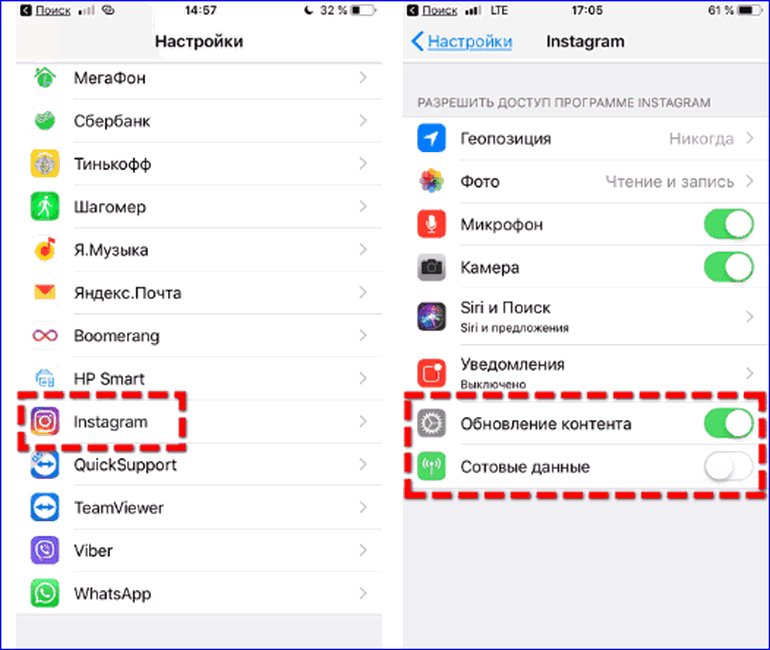
- Открываем «Настройки».
- Прокручивая меню, опускаемся до раздела «Instagram».
- Коснувшись переключателя пункта «Обновления контента», переводим его в активное положение.
- Исключить расходование трафика мобильного интернета можно, запретив использование сотовой связи для магазина программного обеспечения, путем перевода переключателя в неактивное положение.
На Android новый Инстаграм можно скачать в автоматическом режиме. Для этого потребуется:
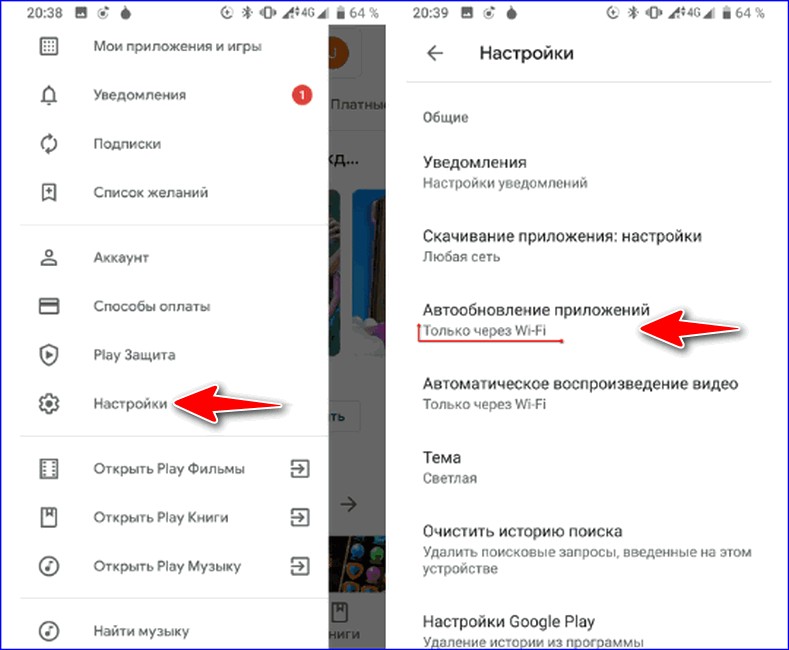
- Зайти в Настройки Play Маркета от Google.
- Сменить выбор для пункта «Автообновление приложения», установив параметр «Только через Wi-Fi».
При работе с веб-версией Инстаграма на компьютере, для актуализации информации достаточно обновлять страницу браузера. При необходимости эту функцию несложно автоматизировать, задав временной интервал для перезагрузки страницы.
Установка расширений позволит автоматизировать обновления контента. Для работы потребуется скачать дополнение:
- для Opera — Page Reloader;
- для Google Chrome — Easy Auto Refresh;
- для Mozilla Firefox — ReloadEvery.
Следить за актуальностью версии Инстаграма полезно не только для исключения ошибок в процессе работы, но и для своевременного расширения функционала. Именно благодаря обновлениям стал доступным прямой эфир, интересные дополнения для записи историй и новые фильтры для работы с изображениями.
Обновление Инстаграм до последней версии на Windows 7 и 10
Следует учитывать, что официальная утилита Instagram на компьютере доступна лишь для операционных систем Виндовс 8 или 10. Чтобы авторизоваться в сервисе, необходимо использовать дополнительные программы – эмуляторы Андроид или расширения на браузер и сторонние ресурсы. Ниже разберем порядок действий при установке обновы для утилиты на Windows 10 и для приложения Инстаграм в эмуляторе.
Через официальное приложение для Windows
На операционной системе Windows 8 или 10 реализован магазин программного обеспечения, в котором можете найти любое приложение для ПК и установить его без проблем. Здесь же нужно отслеживать появление последних обновлений и устанавливать их. Для этого следуйте инструкции:
- На рабочем столе найдите иконку магазина программного обеспечения Microsoft Store и запустите его.
- После этого окажетесь в главном меню сервиса. На верхней панели кликните на кнопку в виде трех точек.
- В списке выберите пункт «Моя библиотека».
- На странице отобразится перечень всех установленных утилит. Найдите Инстаграм. Если приложение нуждается в обновлении, то напротив иконки появится соответствующий знак.
- Кликните на кнопку инсталляции.
- Готово.
Для этого запустите магазин и кликните на кнопку в виде троеточия на верхней панели. Откройте раздел настроек. На следующей странице увидите пункт автоматической установки обновлений, переведите флажок в активное состояние. После этого система самостоятельно будет искать нововведения и инсталлировать их на устройство без вашего вмешательства.
Через Android эмулятор
Если на вашем компьютере установлена устаревшая ОС, например, Windows 7 или более ранние сборки, то воспользоваться социальной сетью можно при помощи эмулятора операционной системы Android. Такие утилиты позволяют устанавливать и работать с приложениями для мобильных устройств на ПК. В данном случае, также необходимо своевременно инсталлировать обновления. Для этого:
- Для примера будем использовать распространенный эмулятор Bluestacks.
- Скачайте приложение с официального сайта.
- Запустите эмулятор на ПК.
- В главном меню найдите иконку магазина ПО Play Market и запустите его.
- В появившемся окне наберите наименование социальной сети в строке поиска.
- Кликните на иконку Инстаграм. Если появилось обновление, то появится соответствующая кнопка. Кликните на нее и запустится процесс инсталляции.
- Можно открыть правую панель на основной странице магазина и перейти во вкладку активных утилит. В списке появятся приложения, требующие обновиться. Найдите соцсеть и активируйте последнюю сборку.
Здесь, как и на мобильном устройстве можно активировать автоматический поиск последней версии. Для этого откройте правую панель в магазине программного обеспечения Play Market. Найдите вкладку настроек и в списке увидите параметр автоматической установки обновлений. Переведите его во включенное состояние.
Через страницу в браузере
Помимо официального приложения социальная сеть доступна в виде веб-версии. Войти в Инстаграм можно при помощи любого браузера. Для обновления страницы потребуется:
В данном случае не придется ничего скачивать и устанавливать, страница в интернете самостоятельно обрабатывается и активирует последнюю сборку без вашего участия.
В статье рассмотрели способы, как обновить Инстаграм на компьютере. Данная процедура важна, ведь от этого зависит работоспособность официального приложения. Если не выполнять рекомендации, то рискуете остаться без новых интересных функций и элементов дизайна, а в худшем случае и вовсе не сможете загрузить социальную сеть.
Почему Инстаграм не обновляется
Если своевременно не устанавливать новые версии программы, могут возникнуть проблемы с работой некоторых функций. Иногда владельцы Honor и других android смартфонов сталкиваются с тем, что Instagram не обновляется.
Подобная ситуация возникает если:
- отсутствует стабильное подключение к интернету;
- устарела операционная система на смартфоне;
- перегружен сервер.
Людям, использующим для работы с сетью мобильную связь, нужно найти сигнал 3G или 4G. Как только сигнал станет стабильным, новые файлы загрузятся на смартфон. Если не удается найти устойчивый сигнал, рекомендуется подключиться к Wi-Fi сети.
Версия операционной системы может быть не совместима с обновленным Instagram. Поэтому необходимо установить новые компоненты.
Для этого нужно:
- Нажать на иконку «Шестеренка».
- Перейти в раздел «О телефоне».
- Выбрать «System Update».
- Нажать кнопку «Проверить».
- Кликнуть «Установить».
Иногда обновленные файлы не скачиваются если сервер загружен или произошел сбой. Самостоятельно решить проблему не получится. Обычно работоспособность сервера восстанавливается через 15-30 минут.
Как просмотреть отписчиков в Instagram
Как сохранить фото из Instagram на свой телефон или компьютер
Установка Инстаграма на телефон
Найти пользователя в Инстаграм по фотографии
Как сделать закрытый профиль в Instagram на Android и iPhone
Как сохранять свою или историю другого пользователя в Инстаграм